【C#】C#中使用GDAL3(三):Windows下編譯插件驅動
轉載請註明原文地址://www.cnblogs.com/litou/p/15720236.html
本文為《C#中使用GDAL3》的第三篇,總目錄地址://www.cnblogs.com/litou/p/15004877.html
| 本文目錄 |
| 一、介紹 |
| 二、編譯FileGDB插件驅動 |
| 三、編譯Oracle插件驅動 |
| 四、編譯PostgreSQL插件驅動 |
一、介紹
GDAL的驅動分為內置驅動和插件驅動兩類。內置驅動即GDAL編譯完成後已經內置支援的類型數據(如ESRI Shapefile / DBF),插件驅動即需要引用第三方類庫編譯才能支援類型數據(如Oracle Spatial)。
通過官方網址//gdal.org/drivers/vector/index.html,可以查詢GDAL所支援的矢量數據驅動名稱、是否可以創建、依賴的類庫等資訊。
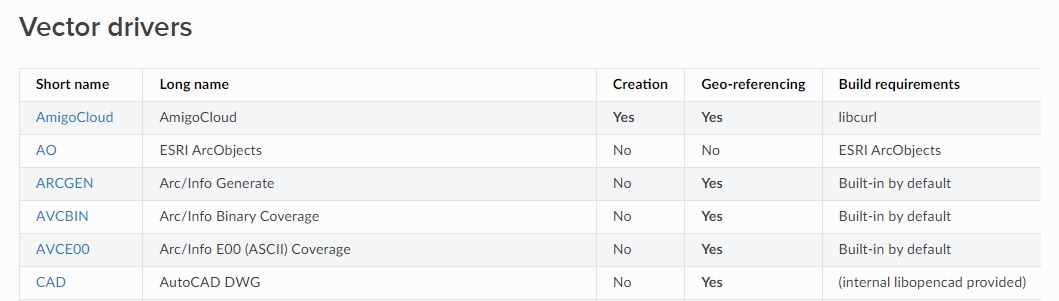
通過ogrinfo命令可以列出當前已註冊的矢量數據驅動情況(除該命令外還有gdalinfo、gdalsrsinfo、gdallocationinfo等查詢資訊命令)。打開命令提示符,執行cd C:\gdal\gdal-3.4.0\output\bin,再執行ogrinfo –formats。
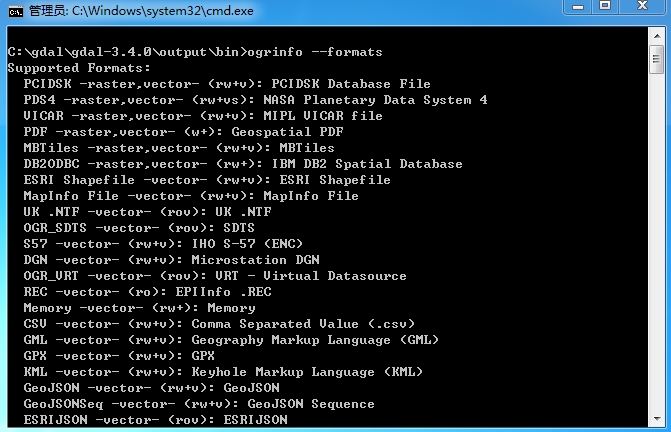
列出的標識說明如下:
1)raster:支援柵格數據
2)vector:支援矢量數據
3)ro:只讀
4)rw:支援讀、寫
5)rw+:支援讀、寫和更新
6)v:支援虛擬讀寫
7)s:支援數據子集
對於插件驅動的編譯方法,只需要準備好第三方類庫,並在GDAL的編譯選項中配置好對應插件驅動的參數路徑即可。
二、編譯FileGDB插件驅動
1、驅動情況
通過官方網頁可以看到,支援ESRI File Geodatabase數據的插件有兩個,一個是內置驅動OpenFileGDB(只讀),一個是插件驅動FileGDB(支援讀寫)。兩個驅動的對比詳見//gdal.org/drivers/vector/openfilegdb.html#comparison-with-the-filegdb-driver。

下面開始編譯插件驅動FileGDB,官方網址://gdal.org/drivers/vector/filegdb.html
2、準備插件驅動類庫文件
為方便編譯,在C:\gdal中創建文件夾plugins,用於存放編譯所需要的第三方類庫文件。
插件驅動所需要的類庫文件下載網址://appsforms.esri.com/products/download/#File_Geodatabase_API_1.3。
下載filegdb_api_vs2013_1_4.zip並解壓,插件驅動所需要的類庫文件路徑如下:
1)編譯需要頭文件:include
2)編譯需要庫文件:lib\FileGDBAPI.lib(32位),lib64\FileGDBAPI.lib(64位)
3)運行需要動態鏈接庫:bin\FileGDBAPI.dll(32位),bin64\FileGDBAPI.dll(64位)
這裡以編譯32位驅動為例,在C:\gdal\plugins中創建文件夾filegdb14x86,將相關類庫文件複製並組織如下:
C:\gdal\plugins\filegdb14x86 +-- include +-- lib -- FileGDBAPI.lib +-- bin -- FileGDBAPI.dll
注意:編譯32位的插件驅動需要32位的類庫文件,編譯64位的插件驅動同理。
2、修改nmake.opt
用文本編輯工具,打開C:\gdal\gdal-3.4.0下的nmake.opt文件,並修改以下鍵的值:
1)718行處FGDB_ENABLED,去掉前面的#號。
2)719行處FGDB_PLUGIN,去掉前面的#號。
3)720行處FGDB_SDK,去掉前面的#號,值改為”C:/gdal/plugins/oracle11gx86″
4)721行處FGDB_INC,去掉前面的#號。
5)722行處FGDB_LIB,去掉前面的#號。
3、編譯生成結果
1)打開”VS2015 本機工具命令提示符”
a)32位:開始菜單->”Visual Studio 2015″->”Visual Studio Tools”->”Windows Desktop Command Prompts”->”VS2015 x86 本機工具命令提示符”。
b)64位:開始菜單->”Visual Studio 2015″->”Visual Studio Tools”->”Windows Desktop Command Prompts”->”VS2015 x64 本機工具命令提示符”。
2)執行cd C:\gdal\gdal-3.4.0\ogr\ogrsf_frmts\filegdb,定位到插件驅動的源碼目錄。
3)執行下面編譯命令,結果存放在C:\gdal\gdal-3.4.0\output\bin\gdalplugins,生成文件ogr_FileGDB.dll。
a)32位:先執行nmake /f makefile.vc plugin,再執行nmake /f makefile.vc plugin-install。
b)64位:先執行nmake /f makefile.vc plugin WIN64=1,再執行nmake /f makefile.vc plugin-install WIN64=1。
c)默認情況下是Release編譯模式,如需要Debug編譯模式,需加上DEBUG=1參數執行編譯。

4、調用測試
打開命令提示符,執行cd C:\gdal\gdal-3.4.0\output\bin,定位到GDAL的程式目錄,再執行ogrinfo –formats列出已註冊的驅動情況,結果提示「找不到指定的模組」,說明插件驅動載入有問題。
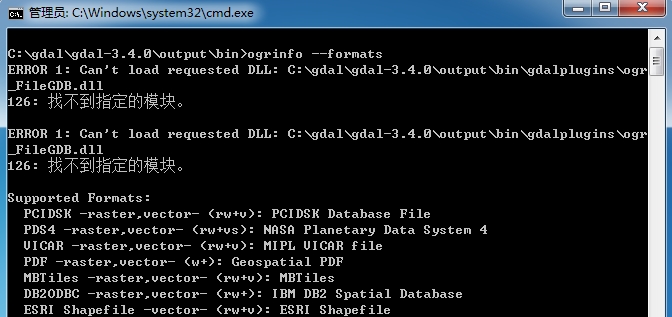
出現這種情況是插件驅動沒有找到依賴的動態鏈接庫導致的,一般有兩種解決方法:
1)將動態鏈接庫複製到與執行程式(如orginfo)同級的目錄。
2)將動態鏈接庫所在目錄添加到系統的路徑環境變數中。
這裡採用的是第二種方式,在命令提示符中執行set path=C:\gdal\plugins\filegdb14x86\bin;%path%,然後重新執行ogrinfo –formats,結果顯示新的插件驅動已註冊:”FileGDB -vector- (rw+): ESRI FileGDB”。
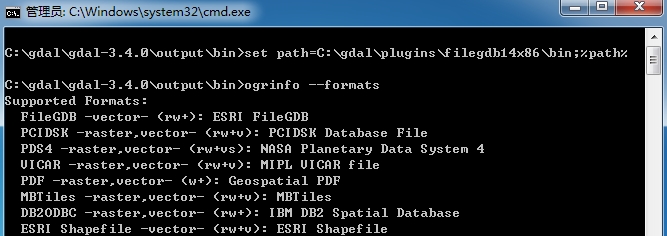
三、編譯Oracle插件驅動
1、官方網址
//gdal.org/drivers/vector/oci.html
2、準備類庫文件
插件驅動所需要的類庫文件包含在已安裝的Oracle客戶端(非InstantClient類型)或服務端中,文件路徑如下:
1)編譯需要頭文件:%ORACLE_HOME%\oci\include
2)編譯需要庫文件:%ORACLE_HOME%\oci\lib
3)運行需要動態鏈接庫:%ORACLE_HOME%\bin\oci.dll、%ORACLE_HOME%\instantclient\oraociei11.dll
這裡以32位Oracle 11g客戶端為例,在C:\gdal\plugins中創建文件夾oracle11gx86,將相關類庫文件複製並組織如下:
C:\gdal\plugins\oracle11gx86
+-- oci
|---- include
|---- lib
+-- bin -- oci.dll
|---- oraociei11.dll
3、修改nmake.opt
用文本編輯工具,打開C:\gdal\gdal-3.4.0下的nmake.opt文件,並修改以下鍵的值:
1)704行處ORACLE_HOME,去掉前面的#號,值改為”C:/gdal/plugins/oracle11gx86″。
2)706行處OCI_PLUGIN,去掉前面的#號。
4、編譯生成結果
1)打開”VS2015 本機工具命令提示符”
a)32位:開始菜單->”Visual Studio 2015″->”Visual Studio Tools”->”Windows Desktop Command Prompts”->”VS2015 x86 本機工具命令提示符”。
b)64位:開始菜單->”Visual Studio 2015″->”Visual Studio Tools”->”Windows Desktop Command Prompts”->”VS2015 x64 本機工具命令提示符”。
2)執行cd C:\gdal\gdal-3.4.0\ogr\ogrsf_frmts\oci,定位到插件驅動的源碼目錄。
3)執行下面編譯命令,結果存放在C:\gdal\gdal-3.4.0\output\bin\gdalplugins。生成文件ogr_OCI.dll。
a)32位:先執行nmake /f makefile.vc plugin,再執行nmake /f makefile.vc plugin-install。
b)64位:先執行nmake /f makefile.vc plugin WIN64=1,再執行nmake /f makefile.vc plugin-install WIN64=1。
c)默認情況下是Release編譯模式,如需要Debug編譯模式,需加上DEBUG=1參數執行編譯。
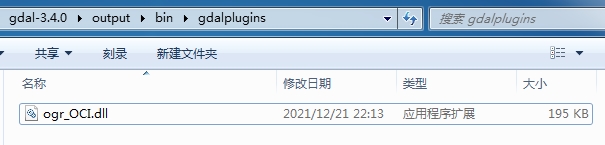
5、調用測試
打開命令提示符,執行cd C:\gdal\gdal-3.4.0\output\bin,定位到GDAL的程式目錄,先執行set path=C:\gdal\plugins\oracle11gx86\bin;%path%設置系統路徑環境變數,再執行ogrinfo –formats,結果顯示新的插件驅動已註冊:”OCI -vector- (rw+): Oracle Spatial”。

6、調用注意事項
打開數據源:Ogr.Open的路徑參數格式為OCI:userid/password@database_instance:table,table,如OCI:system/[email protected]/orcl:tb_layer1,tb_layer2。如果不指定表名列表,獲取到的圖層只限於ALL_SDO_GEOM_METADATA中記錄的表名(相當於不能遍歷所有圖層,詳見//gdal.org/drivers/vector/oci.html#oracle-spatial)。
四、編譯PostgreSQL插件驅動
1、官方網址
//gdal.org/drivers/vector/pg.html
2、準備類庫文件
插件驅動所需要的類庫文件包含在已安裝的PostgreSQL程式中,文件路徑如下:
1)編譯需要頭文件:%PGHOME%\include
2)編譯需要庫文件:%PGHOME%\lib\libpq.lib
3)運行需要動態鏈接庫:%PGHOME%\bin\libcrypto-1_1.dll、libiconv-2.dll、libintl-8.dll、libpq.dll、libssl-1_1.dll
這裡以32位PostgreSQL 9.6為例,在C:\gdal\plugins中創建文件夾postgresql96x86,將相關類庫文件複製並組織如下:
C:\gdal\plugins\postgresql96x86
+-- include
+-- lib -- libpq.lib
+-- bin -- libcrypto-1_1.dll
|---- libiconv-2.dll
|---- libintl-8.dll
|---- libpq.dll
|---- libssl-1_1.dll
3、修改nmake.opt
用文本編輯工具,打開C:\gdal\gdal-3.4.0下的nmake.opt文件,並修改以下鍵的值:
1)631行處PG_INC_DIR,去掉前面的#號,值改為”C:\gdal\plugins\postgresql96x86\include”。
2)632行處PG_LIB,去掉前面的#號,值改為”C:\gdal\plugins\postgresql96x86\lib\libpq.lib wsock32.lib”。
4、編譯生成結果
1)打開”VS2015 本機工具命令提示符”
a)32位:開始菜單->”Visual Studio 2015″->”Visual Studio Tools”->”Windows Desktop Command Prompts”->”VS2015 x86 本機工具命令提示符”。
b)64位:開始菜單->”Visual Studio 2015″->”Visual Studio Tools”->”Windows Desktop Command Prompts”->”VS2015 x64 本機工具命令提示符”。
2)執行cd C:\gdal\gdal-3.4.0\ogr\ogrsf_frmts\pg,定位到插件驅動的源碼目錄。
3)執行下面編譯命令,結果存放在C:\gdal\gdal-3.4.0\output\bin\gdalplugins。生成文件ogr_PG.dll。
a)32位:先執行nmake /f makefile.vc plugin,再執行nmake /f makefile.vc plugin-install。
b)64位:先執行nmake /f makefile.vc plugin WIN64=1,再執行nmake /f makefile.vc plugin-install WIN64=1。
c)默認情況下是Release編譯模式,如需要Debug編譯模式,需加上DEBUG=1參數執行編譯。
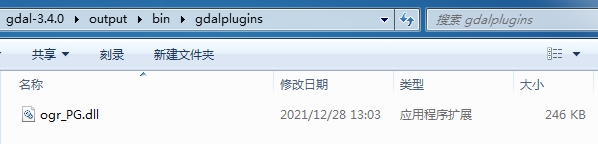
5、調用測試
打開命令提示符,執行cd C:\gdal\gdal-3.4.0\output\bin,定位到GDAL的程式目錄,先執行set path=C:\gdal\plugins\postgresql96x86\bin;%path%設置系統路徑環境變數,再執行ogrinfo –formats,結果顯示新的插件驅動已註冊:”PostgreSQL -vector- (rw+): PostgreSQL/PostGIS”。
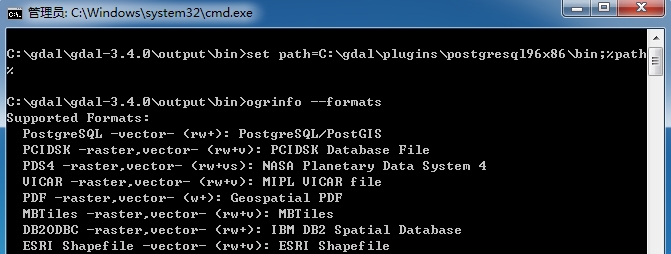
6、調用注意事項
打開數據源:Ogr.Open的路徑參數格式為postgresql://user:password@ip:port/dbname,如postgresql://postgres:[email protected]:5432/postgres。


